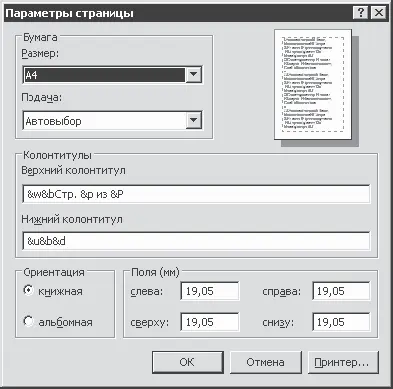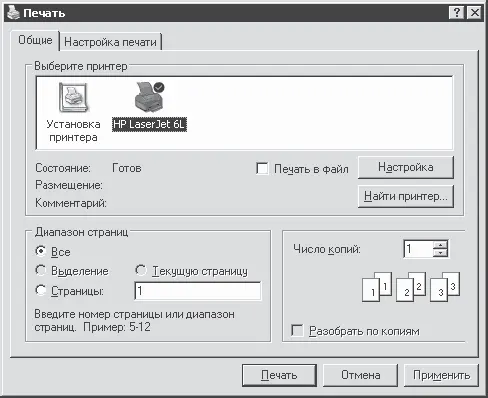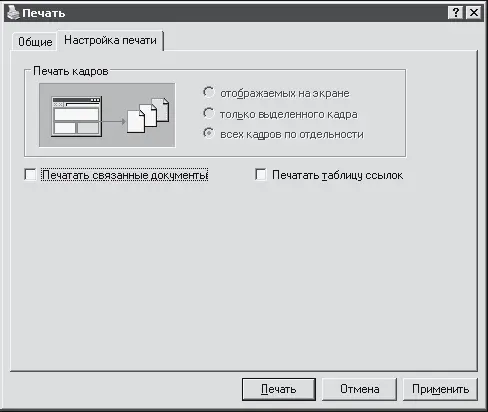ПРИМЕЧАНИЕ
Можно сохранять веб-страницы, даже не загружая их в окно браузера. Для этого достаточно в контекстном меню нужной гиперссылки выбрать пункт Сохранить объект как. Правда, в этом случае сохранить страницу можно только в формате HTML (без рисунков).
Сохраненные на жесткий диск веб-страницы потом можно просматривать. Для этого дважды щелкните на значке (ярлыке) нужной страницы мышью или запустите браузер и выполните команду Файл/Открыть.
ПРИМЕЧАНИЕ
Кроме HTML-файлов Internet Explorer открывает текстовые файлы (ТХТ). рисунки (GIF, JPG), a также некоторые звуковые файлы.
Распечатать веб-страницу – дело нехитрое, и неважно, сохранили вы ее на диск или просматриваете в подключенном режиме. Чтобы отправить веб-страницу на печать, можно воспользоваться либо кнопкой Печать на панели инструментов, либо командой Файл/Печать. При этом нужно иметь в виду, что первый способ осуществляется без предварительной настройки параметров печати, просто вступают в силу параметры печати, принятые по умолчанию.
Если вы не знаете, устраивают ли вас эти параметры, то воспользуйтесь сначала командой Файл/Предварительный просмотр. Тогда вы сможете увидеть, сколько листов нужно для распечатки веб-страницы и нужно ли распечатывать ее полностью.
Если вас что-то не устраивает, то можете изменить параметры печати, воспользовавшись командой Файл/Параметры страницы. В открывшемся при этом окне (рис. 7.7) при необходимости измените размер печатаемых страниц, их ориентацию, параметры колонтитулов и ширину полей.
Изменив параметры, не забудьте нажать кнопку ОК. Только после этого изменения вступят в силу.
Вкладка Общие (рис. 7.8) окна свойств печати, вызываемого командой Файл/Печать (Ctrl+P), позволяет определить, всю веб-страницу вы хотите распечатать или некоторые ее части (область Диапазон страниц), а также количество требуемых копий. Кнопка Настройка позволяет настроить ориентацию и порядок страниц, а также количество страниц, которые будут распечатаны на одном листе.
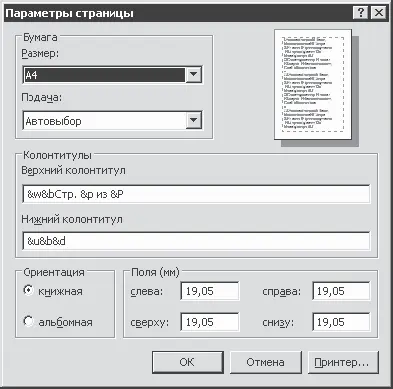
Рис. 7.7. Параметры страницы
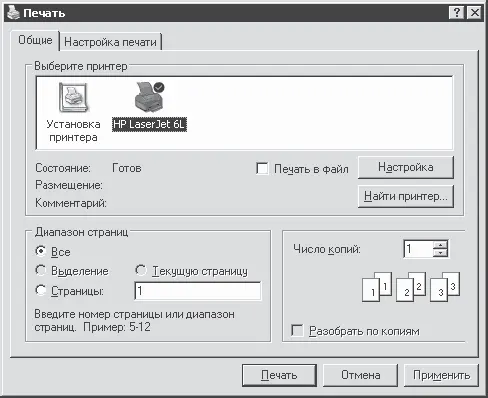
Рис. 7.8. Окно Печать, вкладка Общие
Если веб-страница содержит фреймы, то необходимо перейти на вкладку Настройка печати в окне свойств печати (рис. 7.9).
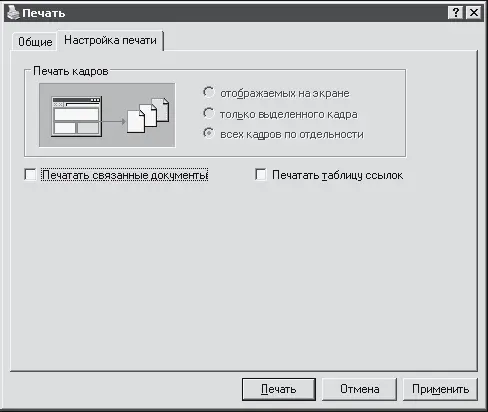
Рис. 7.9. Окно Печать, вкладка Настройка печати
В области Печать кадров необходимо выбрать один из следующих вариантов распечатки фреймов (кадров):
– печатать все фреймы, отображаемые на экране;
– печатать только выделенный фрейм;
– печатать все фреймы отдельно.
Ну что, настроили? Теперь можно печатать.
Работа в автономном режиме
В жизни всякое бывает, даже такой кошмар, как ограниченный доступ в Интернет. Представьте себе ситуацию: вы находите интересный сайт с множеством полезных ссылок. Все хочется посмотреть и изучить. Как сделать это наиболее экономно?
Можно, конечно, по очереди сохранить на диске все веб-страницы, воспользовавшись универсальной командой Сохранить как. Но, во-первых, сохранив веб-страницы на диске, вы нарушите связь между ними (гиперссылки на другие документы этого сайта не будут работать), а во-вторых, если интересных ссылок много, то сохранять все подряд долго.
Можно воспользоваться специальными программами – так называемыми офлайн-браузерами. Они могут перекачивать на компьютер целые сайты с сохранением связей между ссылками. Но что делать, если такого браузера нет?
Можно сделать страницу доступной в автономном режиме. По сути, эта операция сводится к созданию на диске идентичной и работоспособной копии веб-страницы с функционирующими ссылками. Вы осуществляете все ту же операцию сохранения страницы, но более совершенную.
Сделать страницу доступной автономно можно несколькими способами (кто бы сомневался!).
– Начать этот процесс сразу при добавлении страницы в Избранное, установив флажок Сделать доступной автономно (см. рис. 6.14).
– Воспользоваться пунктом Сделать доступной автономно контекстного меню ссылки, входящей в состав Избранного (см. рис. 6.19).
– Установить флажок Сделать эту страницу доступной автономно в окне свойств выбранной ссылки на вкладке Документ Интернета (см. рис. 6.25).
Читать дальше
Конец ознакомительного отрывка
Купить книгу